Uno strumento gratuito open source per sincronizzare file e cartelle in rete in maniera sicura.
Introduzione
Syncthing è uno strumento gratuito che può essere utilizzato per sincronizzare file e cartelle tra computer collegati in una rete locale.
A differenza di altri programmi di sincronizzazione come BitTorrent Sync o Dropbox, Syncthing trasferisce i dati direttamente da un sistema all'altro in maniera sicura e privata tramite crittografia.
Tutti i dati sono memorizzati nel tuo sistema in modo da poter avere il pieno controllo dek tuoi file e delle cartelle. Nessun dato è memorizzato su sistemi al di fuori della rete privata.
Inoltre è possibile scegliere dove memorizzare i dati, se è condividerli con altri utenti e stabilire come verranno trasmessi su Internet.
Come funziona
Syncthing è uno strumento molto semplice ma potente nell'utilizzo che ti consente la creazione di una rete P2P domestica per lo scambio e la sincronizzazione dei dati e senza bisogno della creazione di un nodo centrale.
Il principale vantaggio del P2P (Peer to Peer) è che la condivisione è decentralizzata e richiede minore banda rispetto ad un semplice copia e incolla file.
Con Syncthing è possibile sincronizzare più file cartelle su tutti i nodi della rete contemporaneamente .
Syncthing ha una interfaccia intuitiva, localizzata in italiano, utilizzabile via web browser. Le sincronizzazioni avvengono in maniera cifrata utilizzando il protocollo TLS per salvaguardare la sicurezza dei dati.
È possibile anche creare una password di protezione per l'autenticazione di utilizzo del programma.
Poiché tutti i file / cartelle vengono trasferiti direttamente da un computer ad un altro, non devi preoccuparti di acquistare spazi cloud extra. Ritroverai sempre i tuoi file in ogni dispositivo sincronizzato.
Unici requisiti necessari per utilizzare al meglio il programma sono una connessione LAN / WAN stabile e abbastanza spazio su disco per la memorizzazione dei file.
Syncthing supporta tutti i sistemi operativi attuali, inclusi GNU / Linux, Windows, Mac OS X e Android.
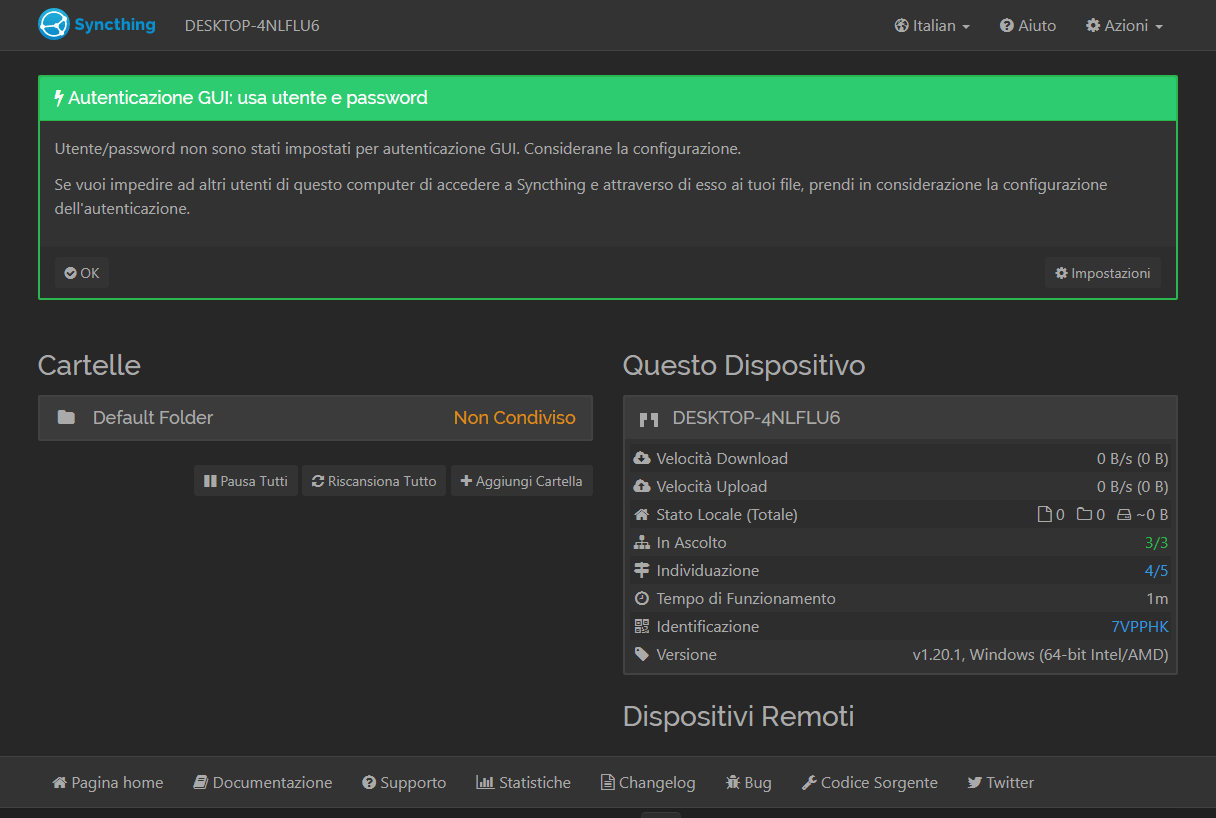
Come si utilizza Syncthing
Facciamo un esempio pratico di utilizzo del programma con Windows.
• Per prima cosa scarichiamo l'archivio .ZIP che contiene i file necessari da questa pagina;
• Scompattiamo l'archivio .ZIP in una cartella nel PC;
• Al primo avvio verrà creata una cartella di default per la condivisione di file C:\nome_utente\SYNC. La cartella impostata di default può essere modificata.
• Le impostazioni del programma sono gestibili tramite un'ottima interfaccia utilizzabile via browser (WebGUI).
• Come dicevo nel paragrafo precedente Syncthing non ha bisogno di un nodo centrale per funzionare; ogni risorsa della rete sincronizzata ha una copia dei dati condivisi.
• Per sincronizzare le cartelle e file c'è bisogno di scambiare un ID dispositivo che fa da nodo. Questo codice lo puoi trovarlo nella home principale del programma selezionando il menu ingranaggio in alto a destra e facendo clic su Mostra ID.
• Per ogni sistema che vogliamo aggiungere alla nostra rete di sincronizzazione abbiamo bisogno del codice ID dispositivo ricavabile da ogni copia del programma.
• Attraverso l'interfaccia (WebGUI) del programma puoi aggiungere qualsiasi risorsa cliccando su Aggiungi dispositivo. Puoi personalizzare il nome del dispositivo che vai ad aggiungere.
• Nel campo Indirizzi, è possibile immettere l'indirizzo IP dei sistemi da sincronizzare o lasciare il valore predefinito.
• Un messaggio ti avviserà quali sono i dispositivi disponibili alla condivisione sui quali gira una copia di Syncthing.
• Concluse queste operazioni fai clic sul pulsante Salva.
• Se richiesto dovrai riavviare Syncthing per attivare le modifiche.
La condivisione avviene inserendo qualsiasi file o cartella nelle cartelle "predefinite" di condivisione e impostando la modalità di sincronizzazione.
Riepilogando Syncthing è semplice da usare. Non ha bisogno di indirizzi IP, di configurazioni avanzate: funziona e basta, su LAN e su Internet.
Ogni macchina è identificata da un ID.
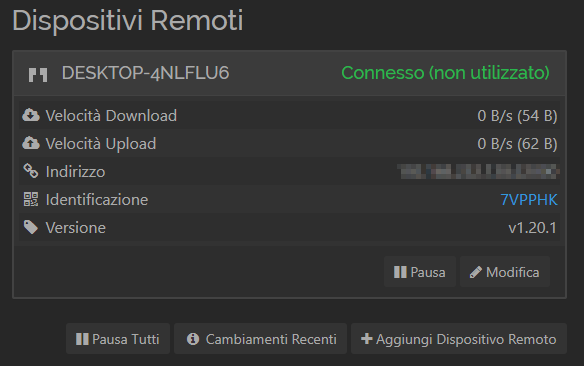
Puoi utilizzare la sincronizzazione per condividere dati tra PC e il NAS oppure con i tuoi amici. La sincronizzazione avviene quando tutti i dispositivi sono accesi.
Pro!
• Programma gratuito e open source.
• Non richiede installazione con Windows.
• Crea una rete P2P domestica senza nodi centrali.
• I dati cifrati per una maggior sicurezza.
• Protezione programma con password.
• Interfaccia in italiano.
• Disponibile un supporto commerciale per le aziende.
• Semplice nell'utilizzo.
Contro!
• Richiede una po' di pratica all'inizio.
• Richiede una rete stabile e spazio su disco.
• Il sito è in inglese.
Conclusione
Un software leggero che ti consente di creare una rete domestica P2P per condividere in maniera sicura i file senza dover utilizzare un server centrale.
Download
save_alt Syncthing
Giudizio: starstarstarstarstar_half 4,5/5
Lingua: ITA
Software portatile: si
Sistemi operativi: Android - FreeBSD - Linux - MacOs - Windows 10 e versioni precedenti
Licenza: open source (gratis)
Risorse selezionate dal web
call_made Syncthing: A Private, And Secure Tool To Sync Files/Folders Between Computers - Unixmem.com
call_made Sincronizzare i documenti col P2P? Syncthing! - MorroLinux Youtube channel
Giampietro Meneghelli
Lidweb.it
Ultimo aggiornamento: 01/06/2022
Credit image Syncthings icon
Tags: Open Source, Backup, Sincronizzazione, RecensioneSw, P2P, Condivisione
